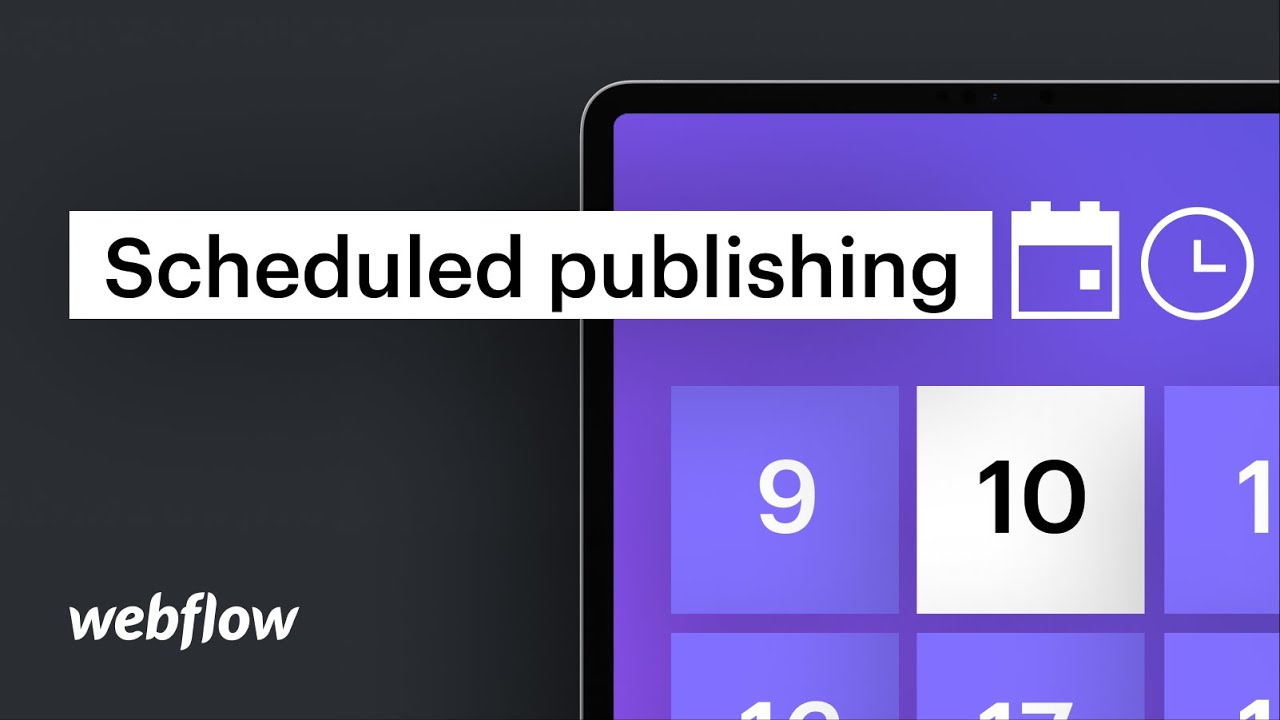スケジュールされた公開により、コンテンツのリリースを事前に準備し、自動的にライブにプッシュすることができます。この機能は、ホスト型 CMS、ビジネス、および e コマース プランでのみ利用できます。
この指導セッション中:
- 新しいコレクションアイテムを生成する
- コレクションアイテムの公開期間を設定する
- コレクションアイテムをキャンセルして再スケジュールする
スケジュールされた公開が制限される場合もあります。公開の制約について詳しくは、こちらをご覧ください。
新しいコレクションアイテムを生成する
デザイナー内でCMSコレクションを選択し、 + 新規追加 ボタンをクリックして新しい項目を作成し、必要なフィールドに入力します。
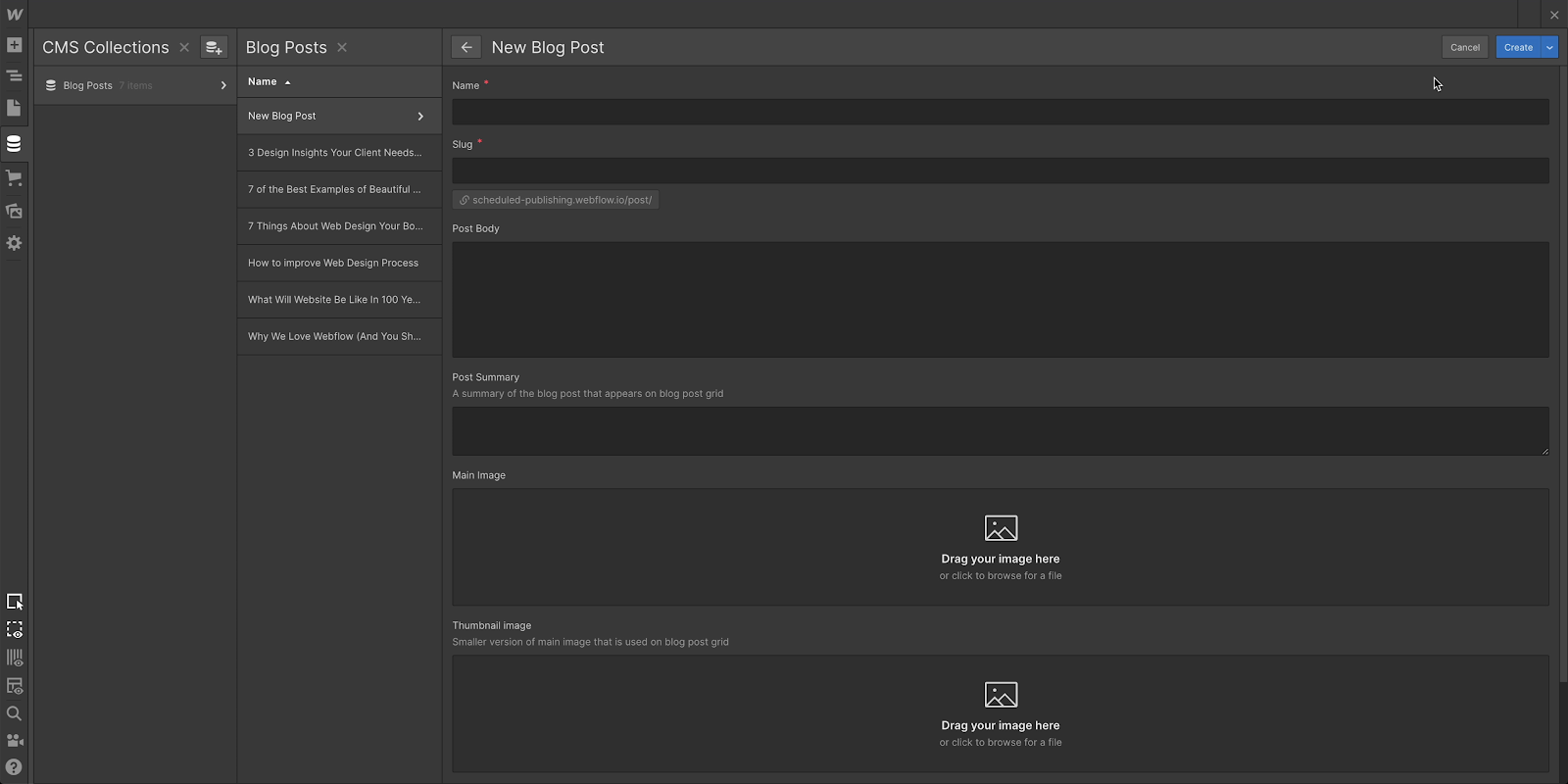
コレクションアイテムを公開する期間を設定する
横にある矢印を押します 生成するボタン、 選択する スケジュール ドロップダウン リストから日付と時刻 (サイトに設定されているタイム ゾーンを基準) を変更します。
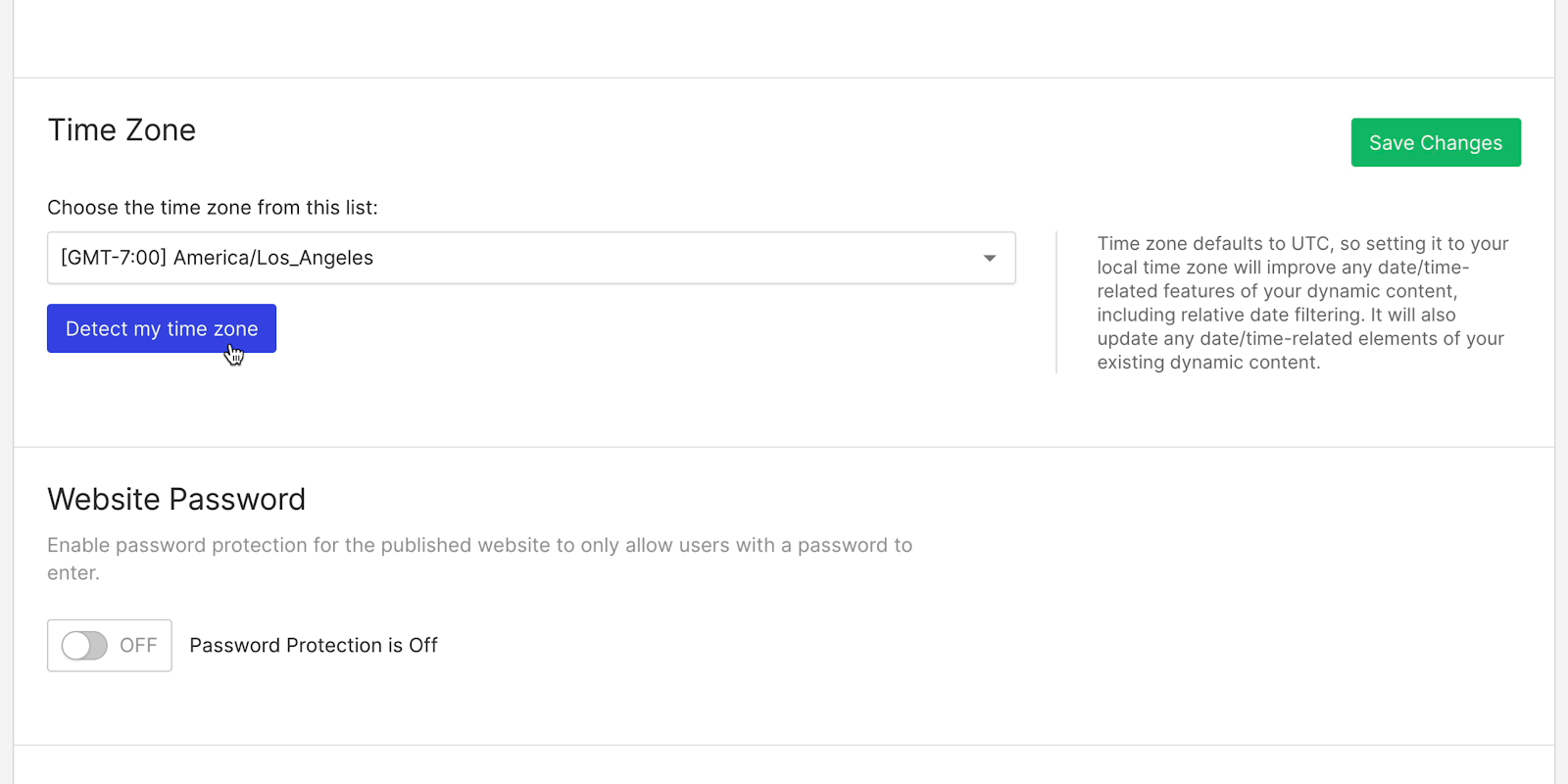
最後のステップは、 スケジュールボタン.
これで、投稿は予定通りに公開される準備が整いました。

コレクションアイテムをキャンセルして再スケジュールする
アイテムを下書きとして保存するか、将来の公開のためにステージングすることで、アイテムをキャンセルすることができます。すでにスケジュールされているが公開されていない場合は、保存して再スケジュールすることができます。
このアクションを実行するには:
- デザイナーのコレクションリストからアイテムを選択します
- タップ スケジュールを保存して維持する 右上から
- 選択する 保存して再スケジュール ドロップダウンから選択します。
Ewan Mak による最新の投稿 (すべてを見る)
- ワークスペーススポットとメンバーの追加または削除 - 2024年4月15日
- センタリングボックスの概要 - 2024年4月15日
- 将来の参照用にサイトを保存する - 2024年4月15日